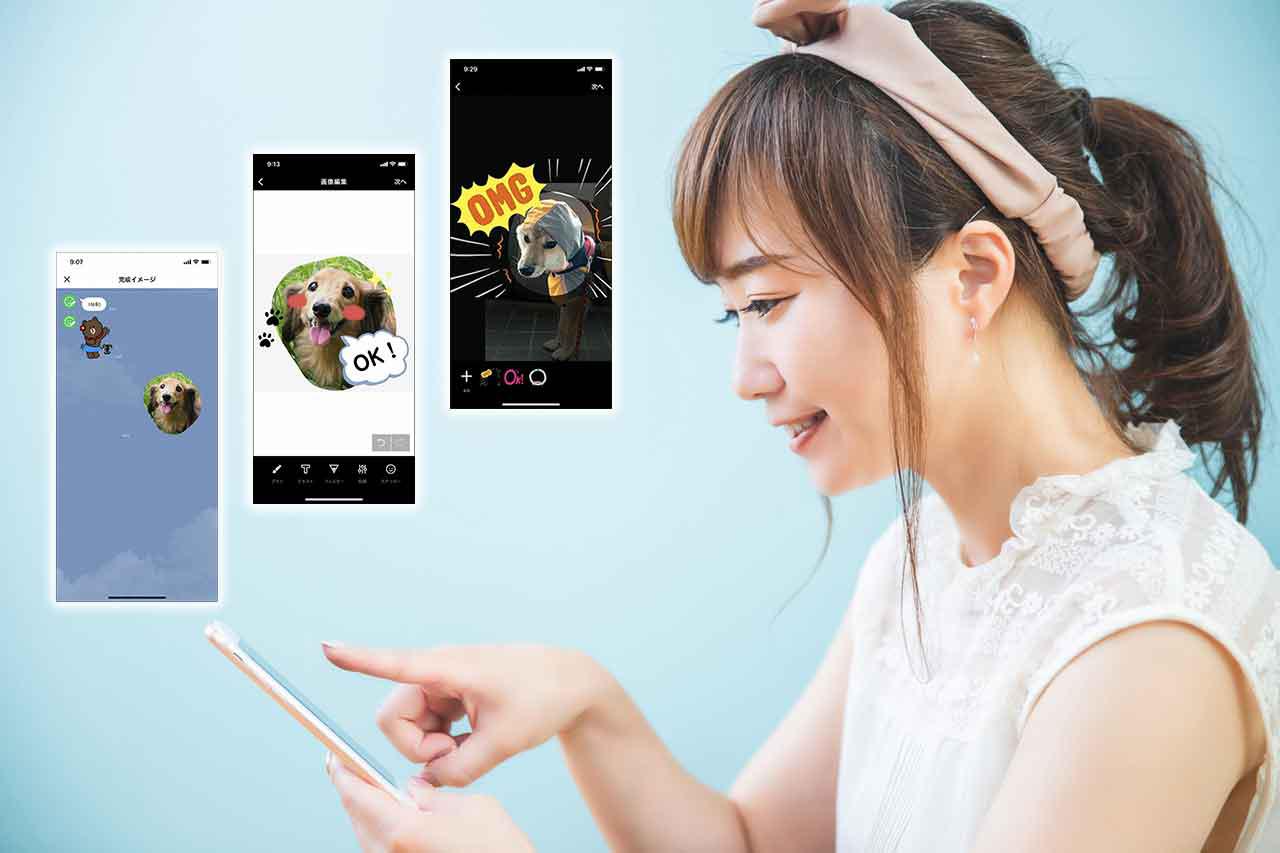今回はオリジナルLINEスタンプの作り方について解説します。手作りスタンプが作成できるアプリ「LINEスタンプメーカー」では、自分のペットやお気に入りの写真を使ったスタンプや、オリジナルのイラスト・文字を入れたスタンプを簡単に作成することができます。手作りのLINEスタンプは、自分の愛用スタンプとして使うのはもちろん、プレゼントにもぴったりです!ここではLINEスタンプの作り方や販売審査の方法について説明していきます。
LINEスタンプ作成の流れ
最初に、LINEスタンプを作る手順をざっと説明しておきましょう。
1.アプリ「LINEスタンプメーカー」をインストール
2.アプリでLINEスタンプを作成する
3.LINEスタンプの販売申請を行う
4.審査が通ったら完了!
LINEスタンプの作成は、アプリ「LINEスタンプメーカー」を使って簡単に作成できます。しかしLINEスタンプとして使うためには、販売をしない場合でも「販売申請」をしなければいけません。
また自作スタンプは、作成した本人だけが無料でダウンロードすることができます。そのため、自分以外の人がダウンロードしたり、自分が友達にプレゼントしたりする場合には、最低でも120円のお金がかかることを覚えておいてください。
次項から、LINEスタンプの作り方を、順を追って説明していきます。
アプリ「LINEスタンプメーカー」をインストール
まずは、「LINEスタンプメーカー」をインストールしましょう。
LINEスタンプの作成には、画像編集ソフトや写真のスキャンなどは一切必要ありません。LINEスタンプメーカーのアプリ1つだけで、画像の切り取りや文字装飾などの編集をすることができます。
アプリは、以下のボタンからダウンロード(インストール)できます。iOSの場合は「App Store」から、Androidの場合は「Google Play」から行ってください。
アプリでスタンプを作成する
アプリをインストールしたら、実際にスタンプを作成していきます。LINEスタンプとして使用するためには最低でも8個のスタンプが必要なので、8個以上は作るようにしましょう。
画像・写真を使ったスタンプの場合
以下の画面で「アルバムの写真を使う」をタップし、使いたい写真を選択します。
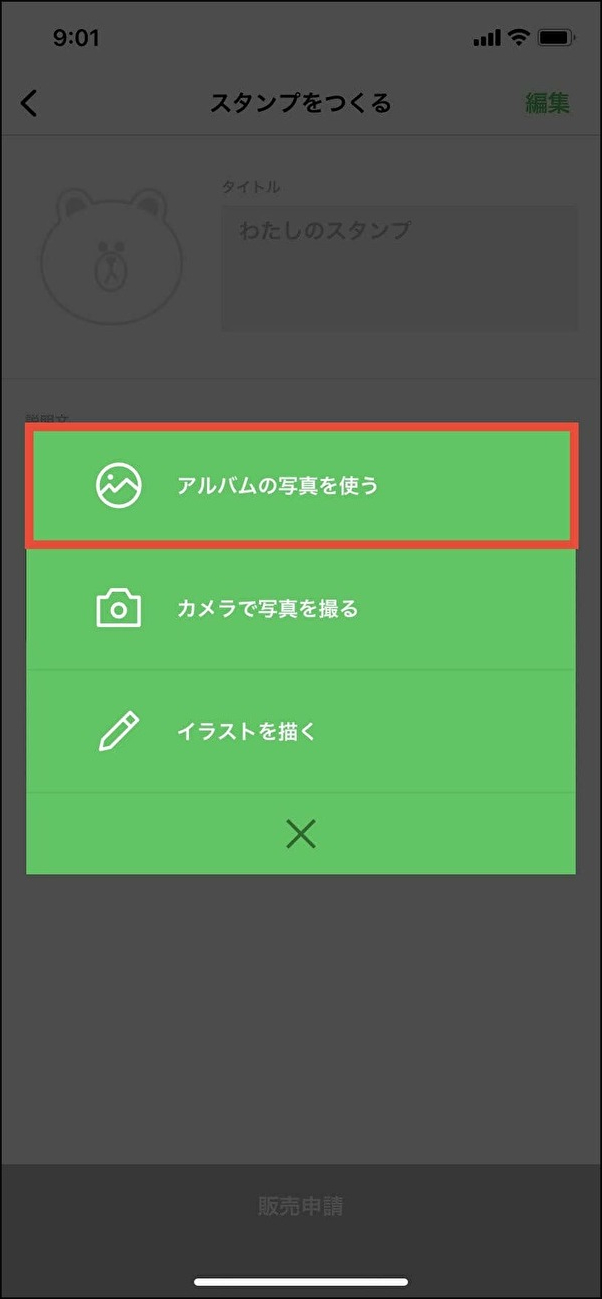
「アルバムの写真を使う」をタップ。
次に、写真のサイズや形を決めます。丸や四角などのフレーム・デコフレームに当てはめたり、自由に画像を切り抜いたりします。
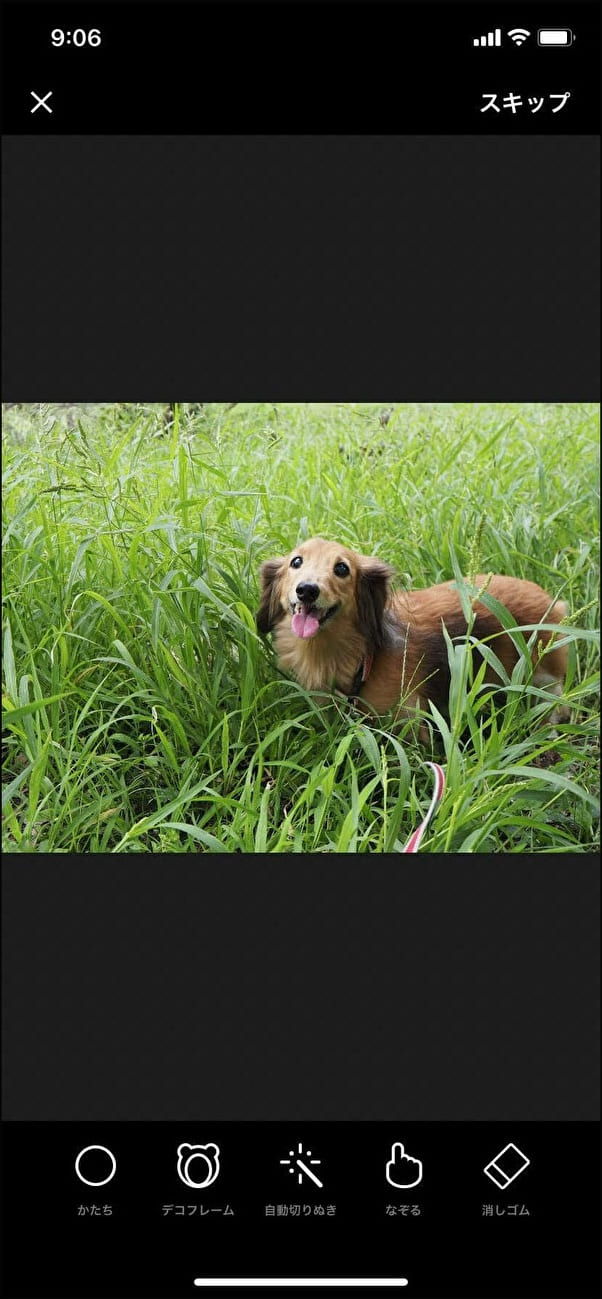
画像を選択。
画面下の「なぞる」を選択すると、自由に切り抜くことができます。
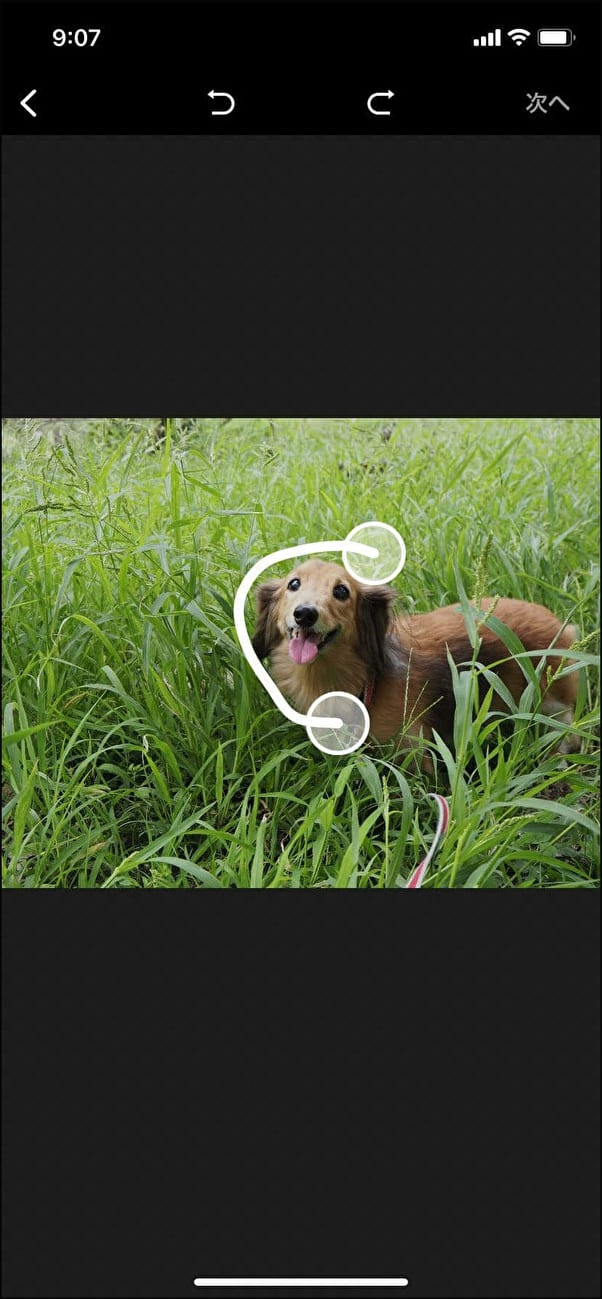
「なぞる」を選択すると切り取れる。
切り取った画像のスタンプが、こちらです。かわいいですよね。

かわいくできました。
また、すでにデコレーションされたデコフレームも使用可能です。

デコフレームも使うことができる。
画像を切り抜いたら、次にデコレーション・加工をします。LINEスタンプメーカーでは、以下のような加工をすることができます。
・ブラシで文字やイラストを描く。
・テキストを入れる。
・写真をフィルター加工する。
・写真の色調を加工する。
・ステッカーを付ける。
いろいろな機能を試しながら自由にデコレーションして、お気に入りのスタンプを作ってください!

自由にデコレーション可能。
編集が終わったら完成イメージを確認し、スタンプを保存します。
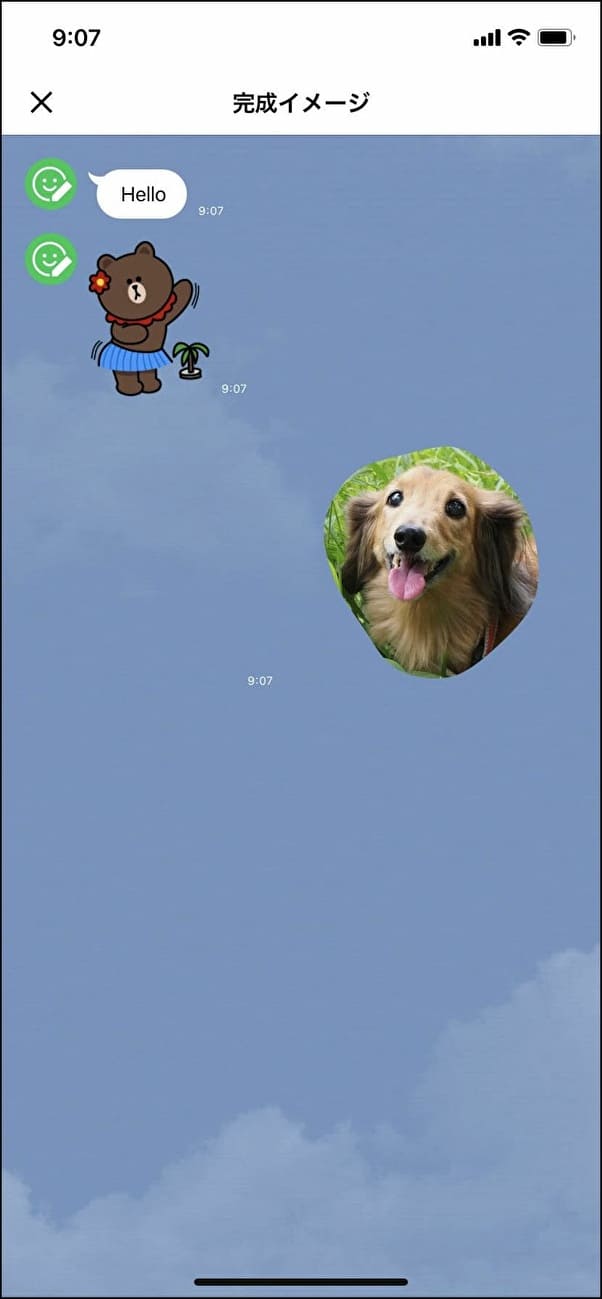
完成イメージを確認。
スタンプは一度保存すると、それ以降の編集ができなくなるので気をつけてください。
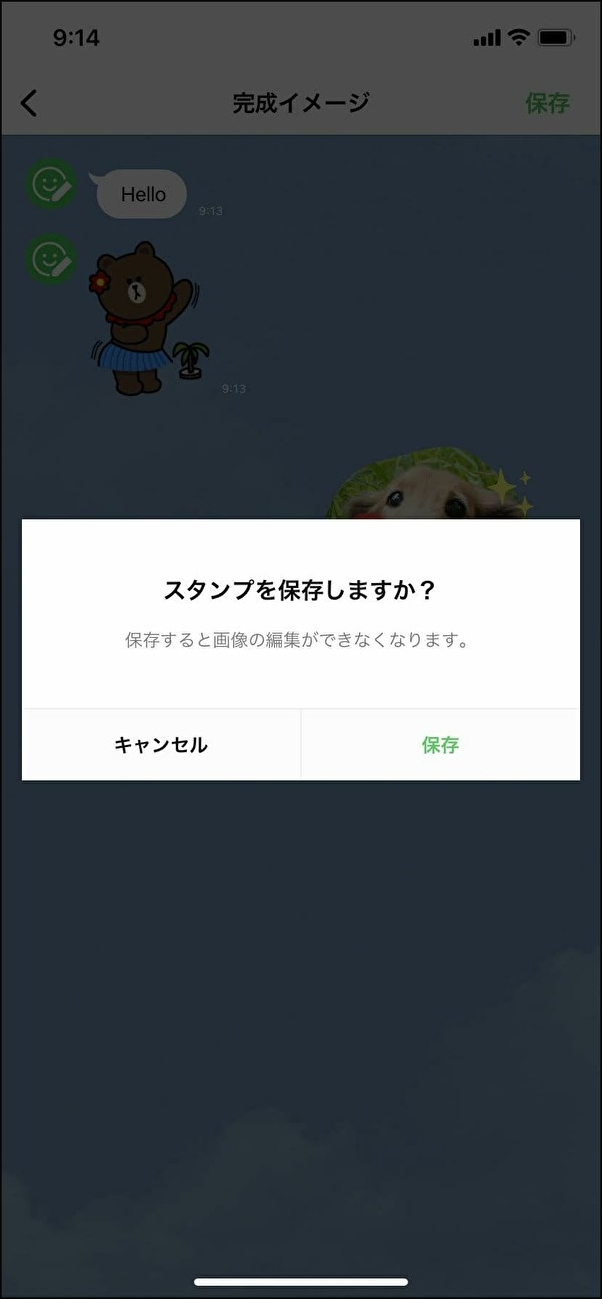
一度保存すると以降の編集ができなくなるので注意!
自分のイラストや文字を使うスタンプの場合
自分の写真・画像は使わずに、自分で描いたイラストや、文字だけのスタンプを作成したい場合は、以下の画面で「イラストを描く」をタップします。
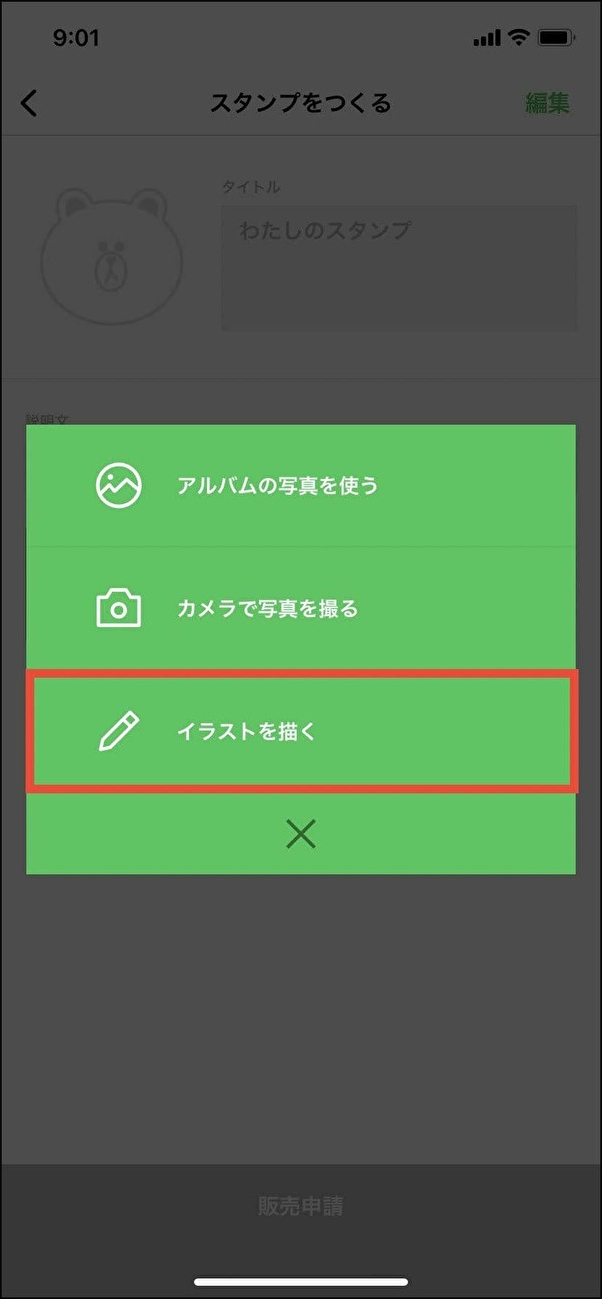
「イラストを描く」をタップ。
ブラシで自由に絵を描いたり、テキストを入力してフォントを変えたりするなどして、スタンプを作成してください。
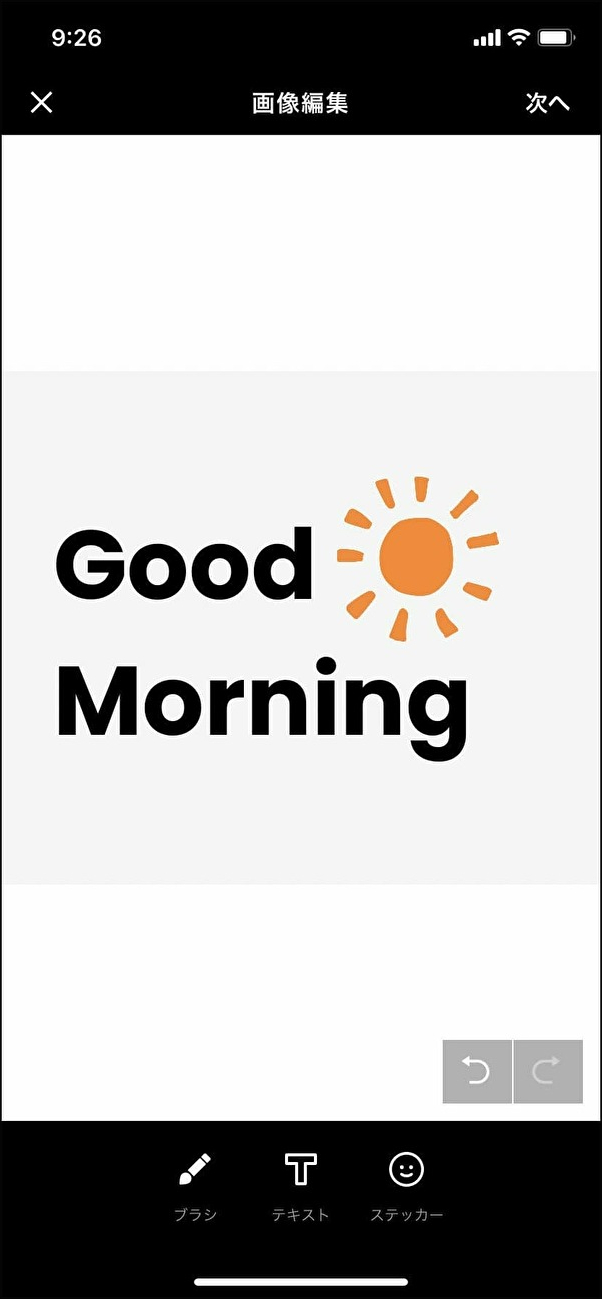
テキストを入力してスタンプが作れる。
このようにして、最低でも8個の自作スタンプを用意しましょう!
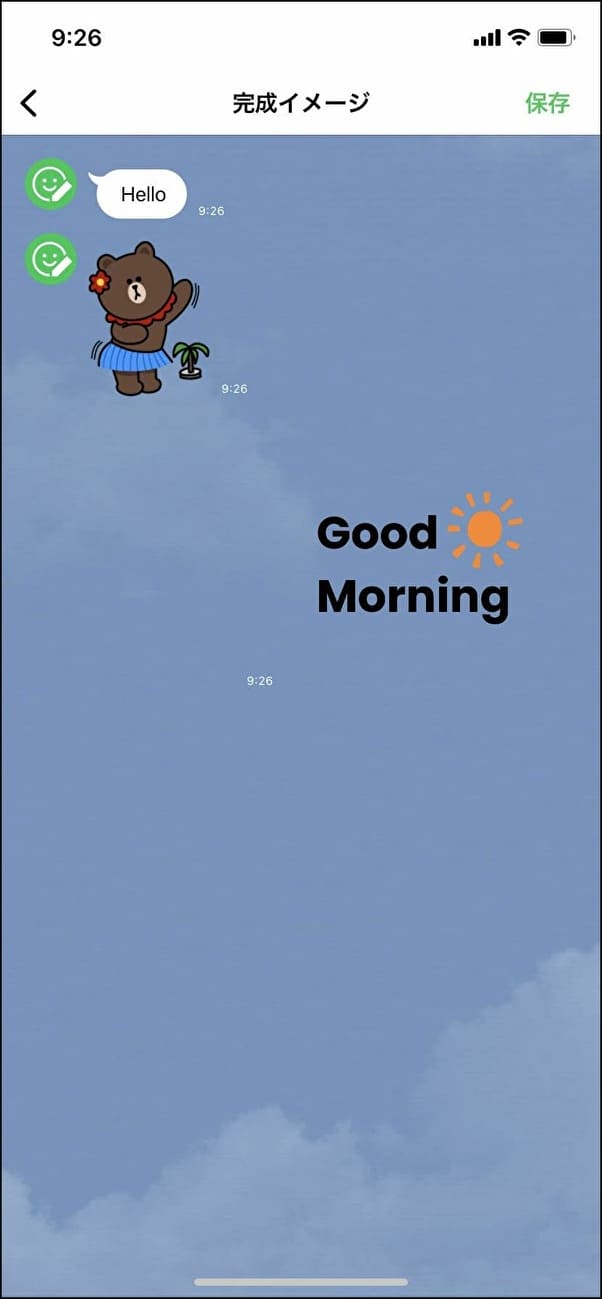
簡単にオリジナルのスタンプが完成!
LINEスタンプの販売申請を行う
LINEスタンプが完成したら、販売申請を行います。販売申請を行わないとLINEスタンプとして使用することができません。販売をしない場合でも申請をする必要があります。
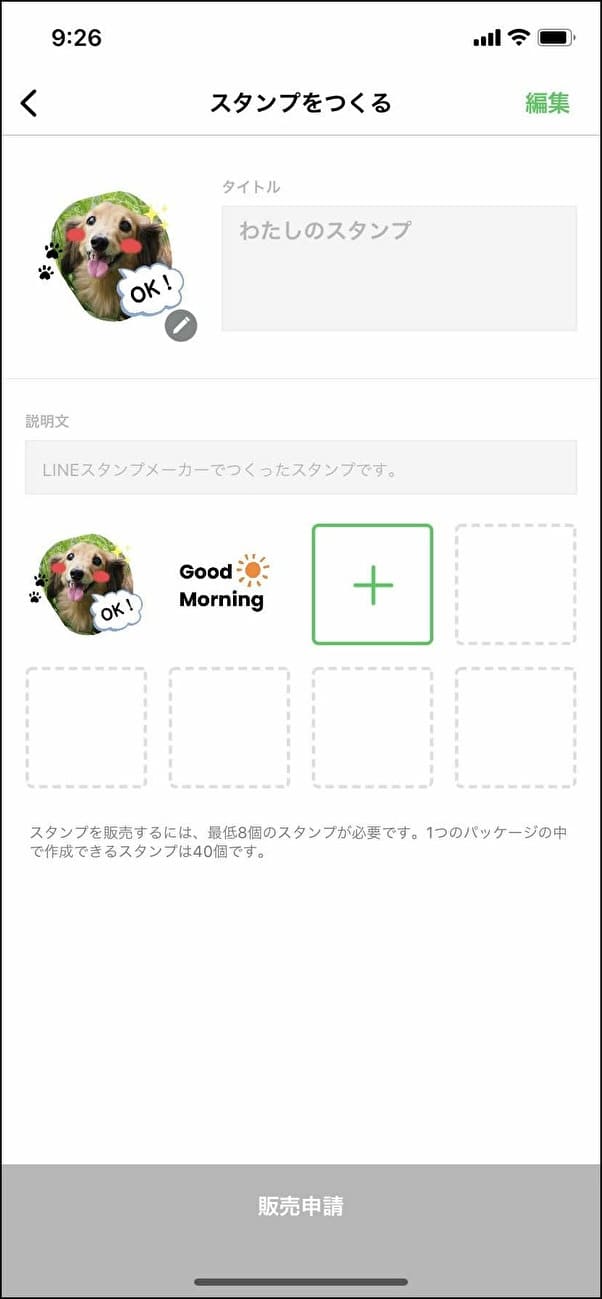
販売をしない場合でも販売申請が必要。
画面下の「販売申請」(8個以上作成した時点で押せるようになる)をタップしたら、
・表示名やメールアドレスなどの基本情報の記入
・販売するスタンプの個数を決める
・メインのスタンプを1つ決める
以上のことを、表示に沿って行ってください。
そして最後に、販売情報を入力します。
中でも重要な設定は、プライベート設定、売上分配設定、LINEプレミアム設定の3つです。プライベート設定では、「ショップ公開」と「ショップ非公開」を選ぶことができ、公開にするとLINEのスタンプストアに表示されます。
「ショップ非公開」の設定にしてもストアに並ばないだけなので、自分がトークで使った自作スタンプを友達がタップして、購入画面に進むこともできます。
続いて売上分配設定です。「有料ダウンロード:分配金あり」にすると、スタンプが誰かに売れた際に分配金を受け取ることができます。しかし、作った本人もお金を払って自作スタンプをダウンロードする必要があります。
一方「無料ダウンロード:分配金なし」を選択すると、売れた際に分配金を受け取ることはできませんが、自作スタンプを自分だけ無料でダウンロードできます。
身内や友達の間だけで手作りスタンプを楽しみたい場合は、「無料ダウンロード:分配金なし」の設定にしましょう。

「無料ダウンロード:分配金なし」の設定に。
最後の設定が「LINEスタンプ プレミアム」です。LINEスタンプ プレミアムは、LINEスタンプが無制限で使える有料サービスです。「参加する」を選ぶと、サービスを使っている人が自由に自分の手作りスタンプを使えるようになります。
スタンプを公にしたくない場合は、「参加しない」の設定にしましょう。
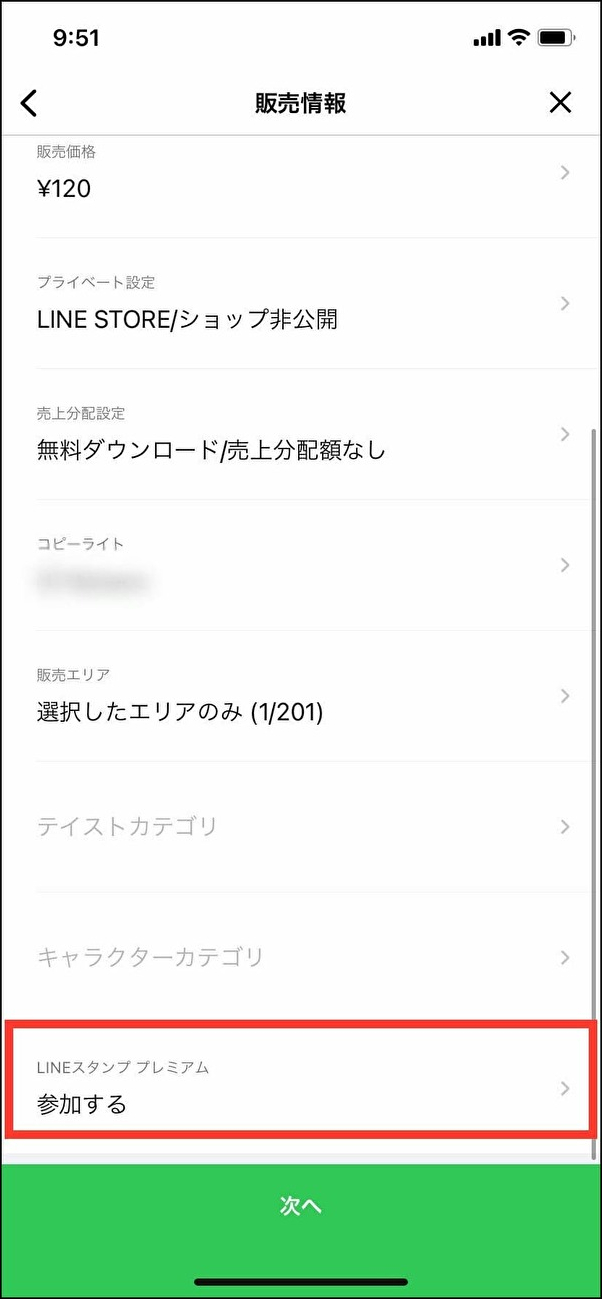
スタンプを公にしたくない場合は、「参加しない」の設定に。
販売申請はここまでです!
申請が完了すると、公式LINE「LINE Creators Market」から、審査のリクエストに関するメッセージが届きます。
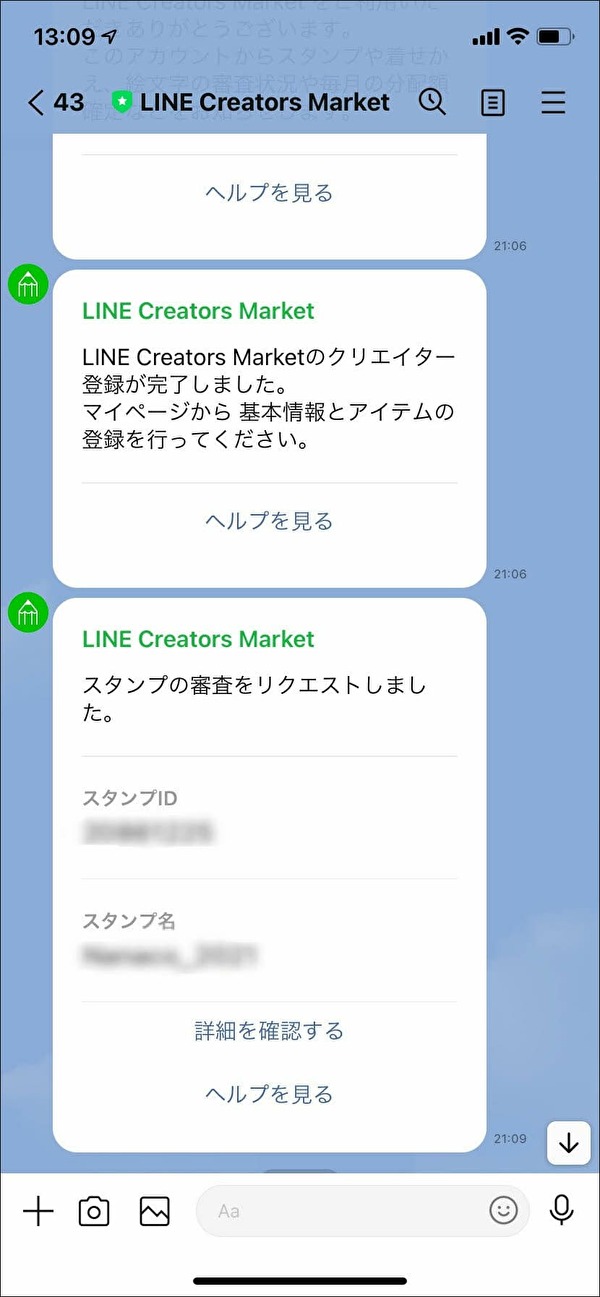
販売申請が完了しました。
このメッセージが届けば、販売申請の完了です。
申請が通ったら使用可能
1日~1週間後にスタンプ審査が完了します!
LINE Creators Marketからのメッセージで「スタンプの審査の完了」と「販売の開始」の連絡が届きます。これで審査完了です!手作りスタンプのダウンロードができるようになります。
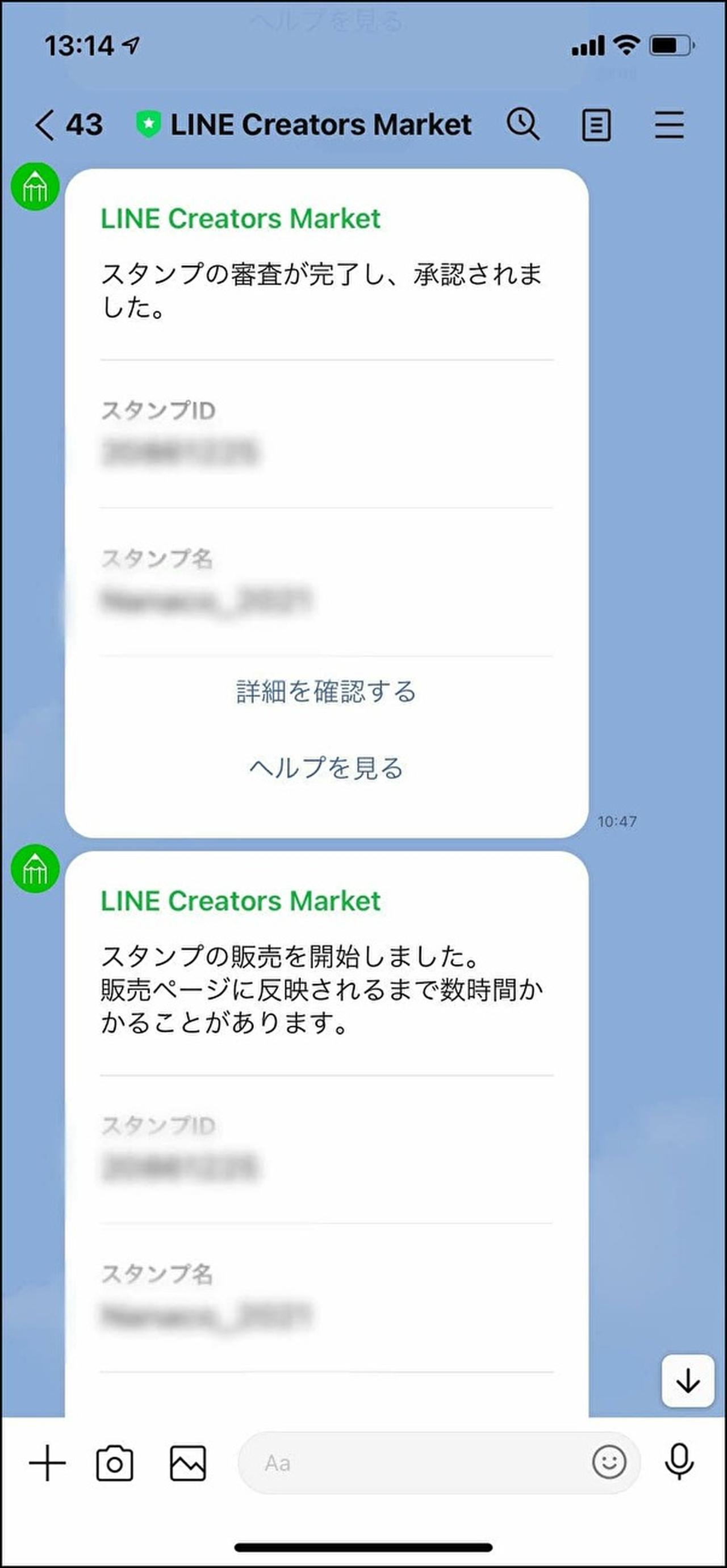
「スタンプの審査の完了」と「販売の開始」の連絡が届く。
ぜひ手作りスタンプを愛用してください!
まとめ
今回は、LINEスタンプの作り方を紹介しました。LINEスタンプメーカーを使えば、とても簡単にオリジナルLINEスタンプを作ることができます。自分だけの特別なスタンプとして使うのはもちろん、家族や友達へのちょっとしたプレゼントにもぴったりです。ぜひ試してみてください。